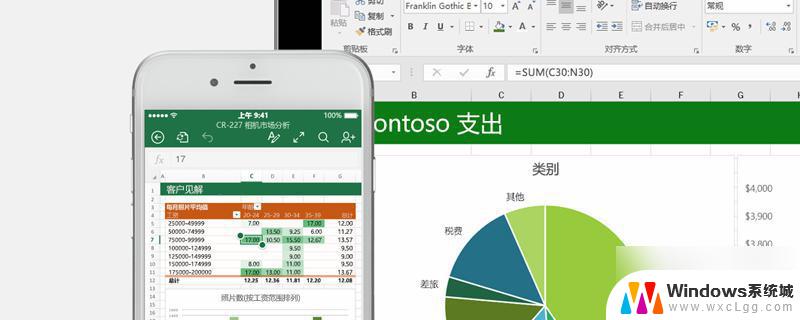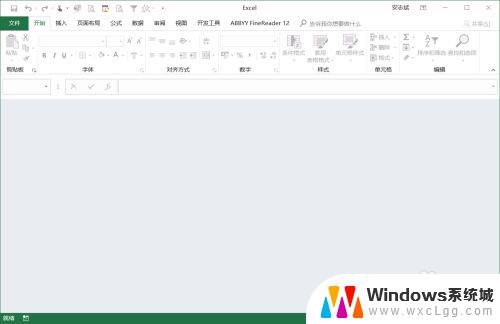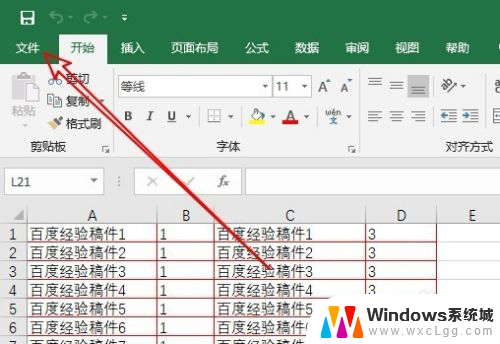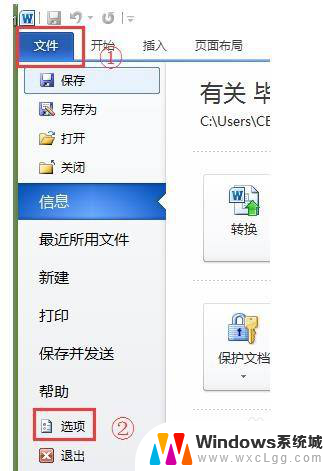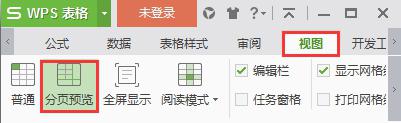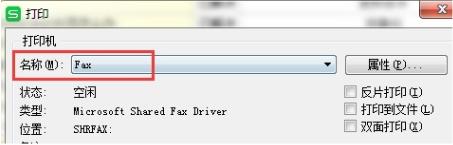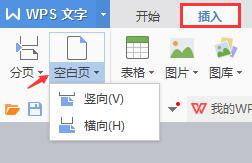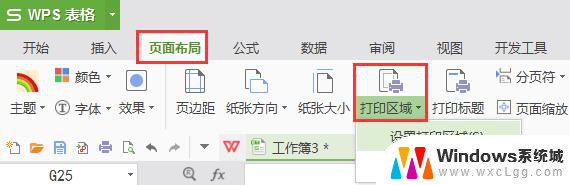为什么excel打印预览是空白的 excel打印预览空白怎么解决
为什么excel打印预览是空白的,Excel是一款广泛应用的电子表格软件,而打印预览功能在使用过程中却经常出现空白的问题,让人困扰不已,当用户希望通过打印预览来查看和调整打印效果时,却只能看到一片空白,无法准确判断打印结果。这个问题可能涉及到多个方面的原因,例如打印设置错误、打印驱动程序损坏等。不必担心本文将为您详细介绍Excel打印预览空白的解决方法,帮助您轻松解决这一问题。
操作方法:
1.先打开电脑,打开一个excel文档,点击视图。
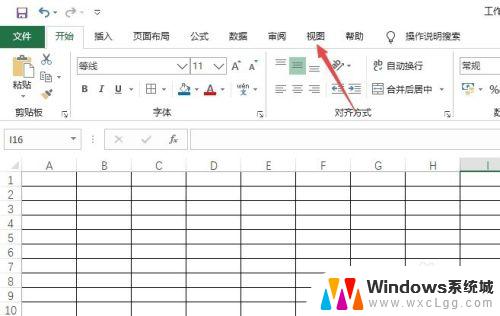
2.然后点击分页预览。
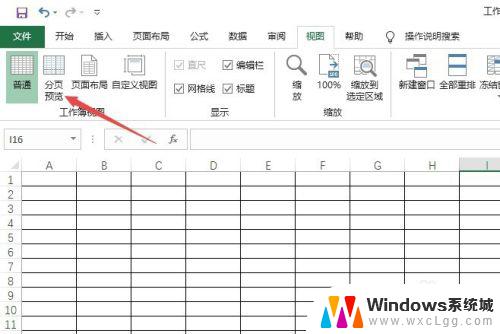
3.之后可以看到打印区域在空白处,这也就是打印预览是空白的原因。

4.需要将打印区域设置在需要打印的区域上。
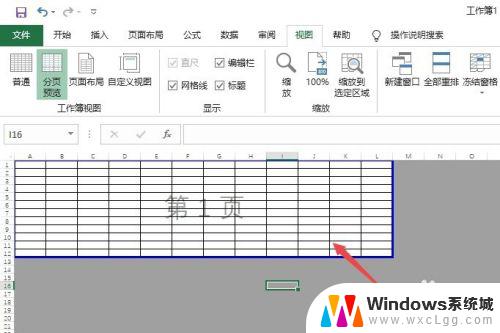
5.然后点击文件。
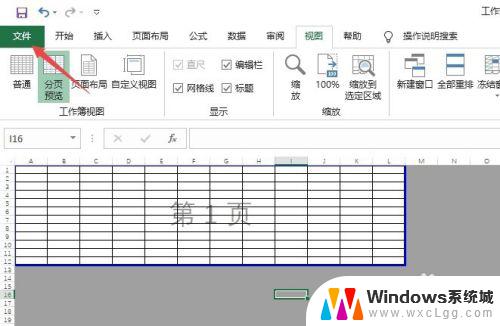
6.之后点击打印,然后在预览中便可以看到需要打印的内容。点击打印即可。
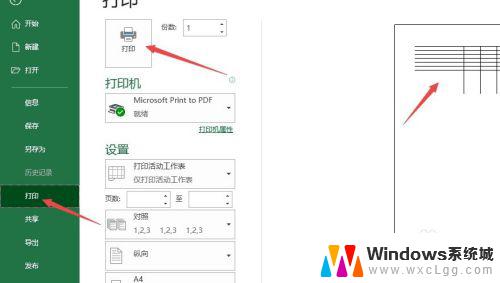
7.总结:
1、打开一个excel文档,点击视图。
2、点击分页预览。
3、可以看到打印区域在空白处,这也就是打印预览是空白的原因。
4、将打印区域设置在需要打印的区域上。
5、点击文件。
6、点击打印,然后在预览中便可以看到需要打印的内容。点击打印即可。
以上是解决 Excel 打印预览空白的原因及解决方法,希望这些方法能帮助到有类似问题的用户。